Vzpomínání nabízí několik možností správy snímků a místa na disku. Můžete nastavit maximální množství místa na disku, které můžete Vzpomínání použít, spolu s tím, jak dlouho se dají snímky ukládat. Při odstraňování snímků můžete odstranit všechny snímky najednou nebo vybrat možnost odstranění snímků z určitého časového rámce. Při změně nastavení pro Vzpomínání se zobrazí výzva k autorizaci této změny pomocí přihlašovacích údajů Windows Hello.

Pro správu snímků a místa na disku pro Vzpomínání v části Nastavení windows > Ochrana osobních údajů & Zabezpečení > Vzpomínání & Snímky jsou k dispozici následující možnosti:
Ukládání snímků
Pokud chcete začít ukládat snímky, přesuňte přepínač do polohy Zapnuto pro možnostUložit snímky.
Pokud chcete ukončit ukládání snímků, přesuňte přepínač do polohy Vypnuto pro možnost Uložit snímky.
Tip: Pokud chcete na chvíli přestat ukládat snímky, použijte tuto možnost. Kdykoli budete připraveni pokračovat v ukládání snímků, jednoduše přepínač znovu přepněte do polohy Zapnuto .
Maximální úložiště pro snímky
Můžete nakonfigurovat, kolik místa na disku Vzpomínání může použít k ukládání snímků. Množství místa na disku, které můžete přidělit Vzpomínání, se liší v závislosti na tom, kolik úložiště má váš počítač. Můžete změnit využité místo na disku nebo odstranit snímky ze stránky nastavení snímků Vzpomínání &. Následující graf znázorňuje možnosti prostoru úložiště pro Vzpomínání:
|
Kapacita úložiště zařízení |
Možnosti přidělení úložiště pro Vzpomínání |
|
256 GB |
25 GB (výchozí), 10 GB |
|
512 GB |
75 GB (výchozí), 50 GB, 25 GB |
|
1 TB nebo více |
150 GB (výchozí), 100 GB, 75 GB, 50 GB, 25 GB |
Změna limitu prostoru úložiště
1. Rozbalte nastavení úložiště v části Nastavení systému Windows > Ochrana osobních údajů & zabezpečení > Vzpomínání & snímky.
2. Změňte maximální limit úložiště pro snímky výběrem limitu úložiště z rozevíracího seznamu. Po dosažení limitu se nejprve odstraní nejstarší snímky.
Na stránce Vzpomínání & Snímky je také uveden aktuální objem využitého úložiště. Máte také možnost Zobrazit systémové úložiště , kde můžete porovnat, kolik místa snímky využívají, a jiných aplikací a funkcí pro Windows.
Maximální doba trvání úložiště
Můžete si zvolit, jak dlouho se budou snímky na vašem zařízení ukládat. V nastavení Maximální doba trvání úložiště snímků vyberte 30, 60, 90, 180 dnů nebo neomezeně. Jakmile snímky dosáhnou věkového limitu, odstraní se ze zařízení. Pokud nenastavíte maximální dobu trvání úložiště, snímky se neodstraní, dokud nedosáhnete limitu maximálního úložiště pro snímky a pak se nejdřív odstraní nejstarší snímky.
Odstranění snímků
-
Rozbalte nastavení Odstranit snímky v části Nastavení windows > Ochrana osobních údajů & Zabezpečení > Vzpomínání & Snímky.
-
Můžete se rozhodnout odstranit všechny snímky nebo snímky s konkrétním časovým rámcem.
-
Pokud chcete odstranit všechny snímky, vyberte Odstranit vše.
-
Pokud chcete odstranit snímky z určitého časového rámce, vyberte časový rámec z rozevíracího seznamu a pak vyberte Odstranit snímky. Snímky můžete odstranit za poslední hodinu, 24 hodin, 7 dnů nebo 30 dnů.
-
Odstranění, odstranění všeho nebo zkopírování snímku z výsledků hledání
Pokud najdete snímek, který chcete odstranit nebo zkopírovat, vyberte ... pro zobrazení možností snímku. Můžete zvolit Kopírovat snímek do schránky nebo Odstranit snímek. Pokud zjistíte, že snímek obsahuje web nebo aplikaci, kterou jste ještě nefiltrovali, máte možnost Odstranit všechny snímky, které obsahují vybraný web nebo aplikaci. Budete informováni o tom, kolik snímků z tohoto webu nebo aplikace bude odstraněno. Pokud budete pokračovat, všechny snímky se hromadně odstraní. Pokud chcete, můžete po dokončení odstranění přidat web nebo aplikaci do seznamu filtrů.
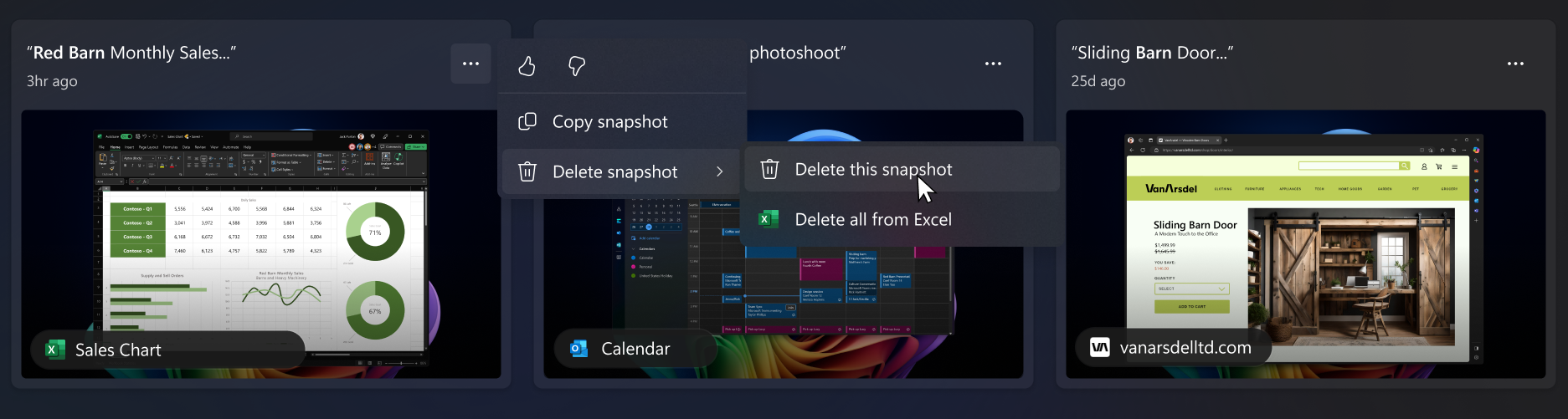
Závazek Microsoftu k zodpovědné umělé inteligenci a ochraně osobních údajů
Microsoft pracuje na zodpovědném vývoji AI od roku 2017, kdy jsme poprvé definovali naše principy AI a později náš přístup zprovoznili prostřednictvím našeho standardu odpovědné AI. Ochrana osobních údajů a zabezpečení jsou základními principy při vývoji a nasazení systémů umělé inteligence. Pracujeme na tom, abychom našim zákazníkům pomohli používat naše produkty AI zodpovědně, sdílet naše poznatky a vytvářet partnerství založená na důvěře. Další informace o našem úsilí vytvořit RAI, o etických principech, kterými se řídíme, a nástrojích a možnostech, které jsme vytvořili, abychom zajistili, že budeme vyvíjet technologie AI zodpovědně, si můžete přečíst v části RAI.
Při odvolání se používá optické rozpoznávání znaků (OCR), které je místní na počítači, k analýze snímků a usnadnění vyhledávání. Další informace o technologii OCR najdete v článku Poznámka k transparentnosti a případy použití technologie OCR. Další informace o ochraně osobních údajů a zabezpečení najdete v tématu Ochrana osobních údajů a kontrola nad možnostmi Vzpomínání.
Chceme znát váš názor!
Pokud je něco, co se vám líbí, a zejména pokud se vám nelíbí něco na Vzpomínání můžete odeslat zpětnou vazbu společnosti Microsoft výběrem ... pak ikona Váš názor v Vzpomínání odeslat zpětnou vazbu k jakýmkoli problémům, na které narazíte.
Související články
Opětovné trasování kroků pomocí Vzpomínání
Filtrování aplikací, webů a citlivých informací v Vzpomínání










